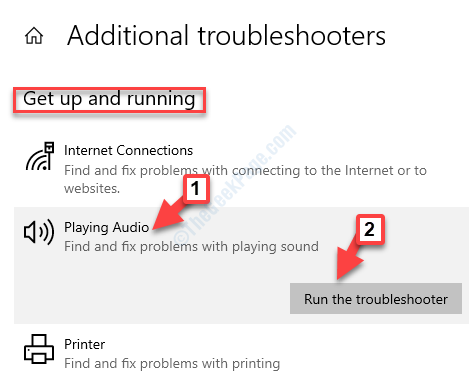ग्रुप पॉलिसी एडिटर उन विशेषताओं में से एक है जो केवल विंडोज प्रो और बिजनेस एडिशन के लिए अद्वितीय हैं, जो नेटवर्क प्रशासक से लेकर सामान्य उपयोगकर्ताओं तक सभी की मदद करते हैं। लेकिन, कुछ दुर्लभ अवसरों पर, उपयोगकर्ताओं ने यह त्रुटि संदेश देखा है "विंडोज़ नहीं ढूंढ सकताgpedit.msc. सुनिश्चित करें कि आपने नाम सही टाइप किया है।“स्थानीय समूह नीति संपादक को उनके सिस्टम पर खोलने का प्रयास करते समय। चिंता मत करो। कभी-कभी मौजूदा सिस्टम फ़ाइलें कुछ कारणों से दूषित हो सकती हैं। आप इसे बहुत आसानी से ठीक कर सकते हैं।
विषयसूची
फिक्स 1 - आप किस विंडोज संस्करण का उपयोग कर रहे हैं
जैसा कि हमने उल्लेख किया है, समूह नीति संपादक विंडोज होम संस्करण में उपलब्ध नहीं है। जांचें कि आप किस विंडोज संस्करण का उपयोग कर रहे हैं।
1. सबसे पहले, दबाएं विंडोज की + आई एक साथ चाबियां। इससे सेटिंग स्क्रीन खुल जाएगी।
2. बस "पर क्लिक करेंप्रणाली"बाएं फलक पर।
3. अगला, दाएँ हाथ के फलक पर, नीचे की ओर स्क्रॉल करें और “टैप करें”के बारे में“.
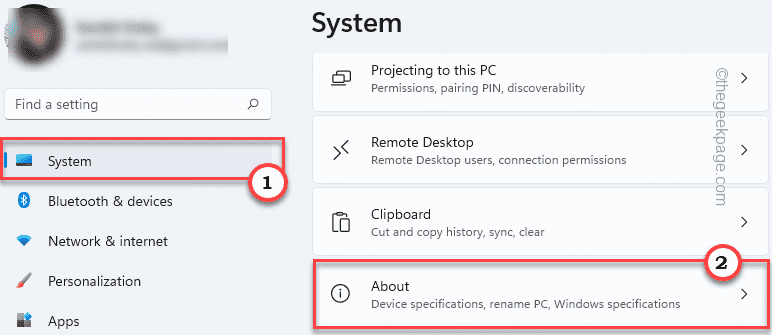
4. यहां, आप बाएं हाथ के फलक से आसानी से देख सकते हैं कि आप वर्तमान में विंडोज के किस संस्करण का उपयोग कर रहे हैं।
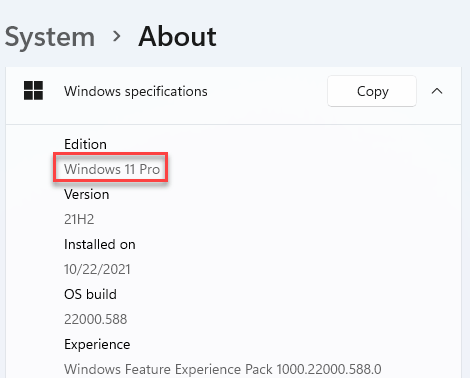
यदि आप Windows के होम संस्करण का उपयोग कर रहे हैं, तो आप आसानी से प्रो या व्यावसायिक संस्करण में अपग्रेड कर सकते हैं।
या, यदि आप होम संस्करण में समूह नीति संपादक उपकरण का उपयोग करना चाहते हैं, तो यहां जाएं फिक्स 3.
फिक्स 2 - कॉपी फाइल्स और फोल्डर्स
sysWOW64 फ़ोल्डर से मुख्य System32 फ़ोल्डर में गुम फ़ाइलों की प्रतिलिपि बनाना वास्तव में काम कर सकता है।
1. दबाओ विंडोज की + ई एक साथ चाबियां।
2. एक बार जब आप फ़ाइल एक्सप्लोरर खोल लेते हैं, तो इस निर्देशिका में नेविगेट करें -
विज्ञापन
सी: \ विंडोज \ SysWOW64.
3. एक बार जब आप वहां हों, तो इन फ़ोल्डरों और स्नैप-इन कंसोल फ़ाइल का पता लगाएं -
GroupPolicy GroupPolicyUsers gpedit.msc
4. चुनते हैं इन फ़ाइलों और पर टैप करें कॉपी-आइकन इन्हें एक बार में कॉपी करने के लिए मेनू बार पर।
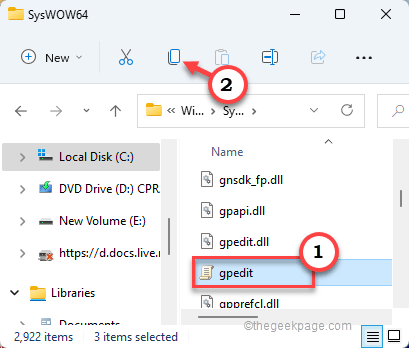
5. तो चलिए इस जगह पर -
सी: \ विंडोज \ System32
6. अभी - अभी पेस्ट इस निर्देशिका में कॉपी की गई सामग्री।
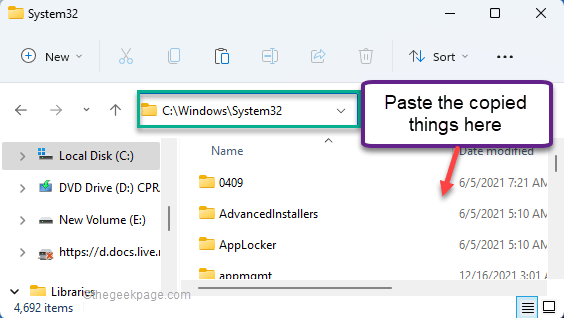
एक बार ऐसा करने के बाद, फ़ाइल एक्सप्लोरर को बंद करें और सिस्टम को पुनरारंभ करें।
एक बार सिस्टम बूट हो जाने पर, स्थानीय समूह नीति संपादक तक पहुँचने का प्रयास करें।
फिक्स 3 - बैच फ़ाइल से gpedit.msc स्थापित करें
आप बैच फ़ाइल से gpedit.msc मैन्युअल रूप से बहुत आसानी से डाउनलोड और इंस्टॉल कर सकते हैं।
1. सबसे पहले, आपको डाउनलोड करना होगा enable_gpedit फ़ाइल।
2. एक बार जब आप इसे डाउनलोड कर लें, तो इसे अपने सिस्टम पर कहीं से निकालें।
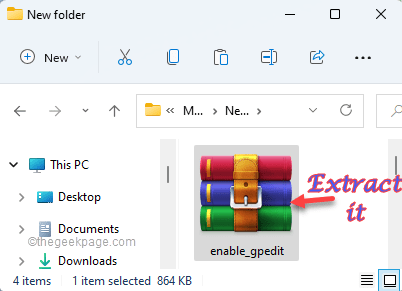
3. एक बार जब आप ज़िप फ़ाइल निकाल लेते हैं, दो बार टैप "setup.exe“.
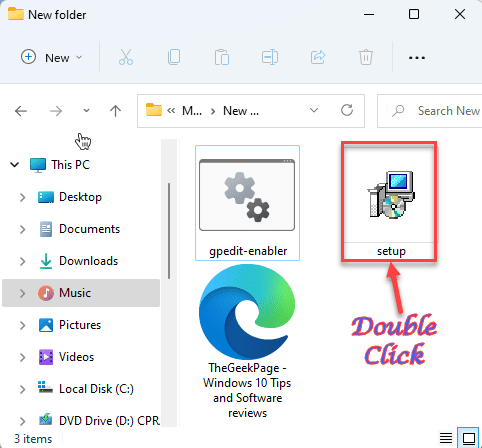
4. सेटअप-gpedit.msc स्क्रीन में, “पर टैप करें।अगला"एक बार आगे बढ़ने के लिए।
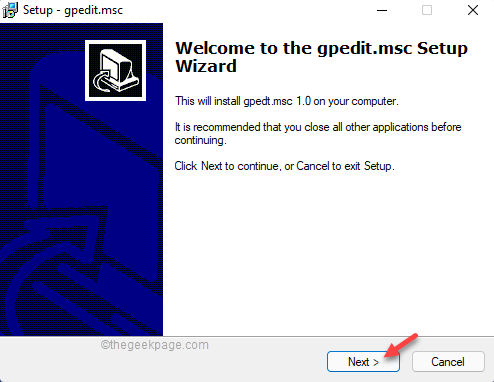
5. उसके बाद, बस "पर क्लिक करेंइंस्टॉलएक बार अपने कंप्यूटर पर gpedit.msc इंस्टॉल करने के लिए।
बस इसके लिए अपने सिस्टम पर इंस्टाल होने की प्रतीक्षा करें।

6. एक बार यह हो जाने के बाद, "टैप करें"समाप्त"स्थापना प्रक्रिया को पूरा करने के लिए।

एक बार जब आप कर लें, तो फिर से निष्कर्षण निर्देशिका पर वापस आएं।
7. यहां, बस "पर राइट-क्लिक करें"gpedit-enabler"बैच फ़ाइल और टैप करें"व्यवस्थापक के रूप में चलाएं“.
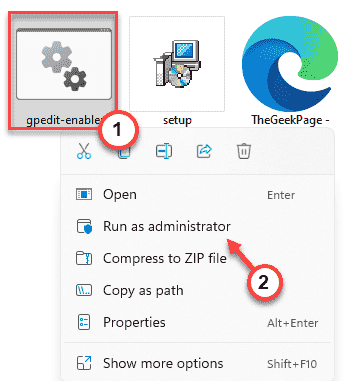
अब, बैच फ़ाइल प्रशासनिक अधिकारों के साथ चल रही होगी।
8. बैच फ़ाइल आपके सिस्टम में कुछ समूह नीति सुविधाएँ जोड़ती है।
9. थोड़ी देर बाद, आप देखेंगे "ऑपरेशन सफलतापूर्वक पूरा हो गया है। जारी रखने के लिए कोई भी कुंजी दबाएँ…"टर्मिनल पर संदेश।
10. अभी - अभी एक की दबाएं और आप कर चुके हैं।

अब आपको बस इतना करना है कि बाकी सब कुछ बंद कर दें और पुनर्प्रारंभ करें एक बार खिड़की।
एक बार जब आप सिस्टम को रिबूट करते हैं, तो समूह नीति संपादक को फिर से खोलने का प्रयास करें।
इस बार यह काम करना चाहिए।
फिक्स 4 - बैच फ़ाइल बनाएँ और चलाएँ
यदि आप बैच फ़ाइल को डाउनलोड और चलाना नहीं चाहते हैं, तो आप आसानी से एक बना सकते हैं और फिर उसी परिणाम को प्राप्त करने के लिए इसे चला सकते हैं।
1. आपको लिखना है "नोटपैड"खोज बॉक्स में।
2. उसके बाद, "पर क्लिक करेंनोटपैड“.

2. रिक्त नोटपैड पृष्ठ में, बस कॉपी पेस्ट ये पंक्तियाँ।
@echo off pushd "%~dp0" dir /b %SystemRoot%\serviceing\Packages\Microsoft-Windows-GroupPolicy-ClientExtensions-Package~3*.mum >List.txt dir /b %SystemRoot%\serviceing\Packages\Microsoft-Windows-GroupPolicy-ClientTools-Package~3*.mum >>List.txt for /f %%i in ('ढूंढें/i. List.txt 2^>nul') dism /online /norestart /add-package:"%SystemRoot%\serviceing\Packages\%%i" रोकें
3. एक बार जब आप ऐसा कर लेते हैं, तो "पर टैप करें"फ़ाइल"और" पर क्लिक करेंके रूप रक्षित करें...".
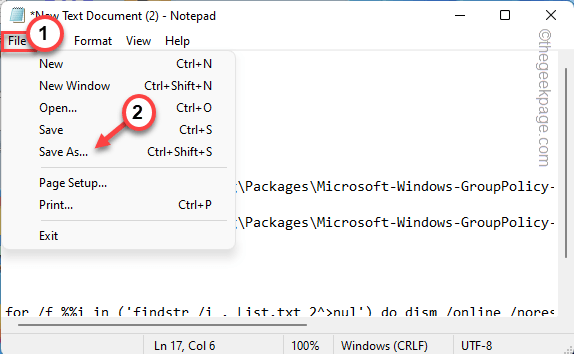
4. उसके बाद, फ़ाइल प्रकार को "पर सेट करें"सारे दस्तावेज“.
5. अब, आपको इस बैच फ़ाइल का नाम "।बल्ला“. आप इसे नाम दे सकते हैं "gpedit_enabler_batch.bat“.
6. पर नेविगेट करें डेस्कटॉप फ़ाइल को सहेजने के लिए। उसके बाद, "पर क्लिक करेंसहेजें"फ़ाइल को बचाने के लिए।
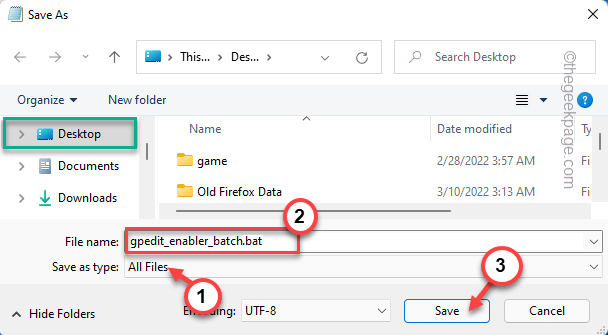
फाइल को सेव करने के बाद उस जगह पर जाएं जहां आपने फाइल को सेव किया है।
7. बस "पर राइट-टैप करेंgpedit_enabler_batch"बैच फ़ाइल और" पर टैप करेंव्यवस्थापक के रूप में चलाएं"बैच फ़ाइल चलाने के लिए।
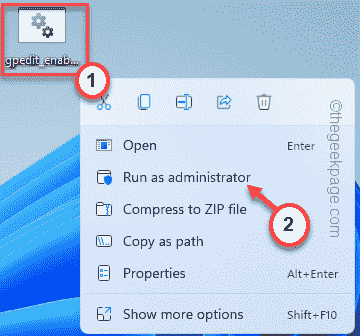
बस थोड़ी देर प्रतीक्षा करें क्योंकि यह बैच फ़ाइल निष्पादित करता है और आपके सिस्टम पर gpedit.msc स्नैप-इन कंसोल को पुन: सक्षम करता है।
चरण 1 - यहां से रेस्टोरो पीसी रिपेयर टूल डाउनलोड करें
चरण 2 - किसी भी पीसी समस्या को स्वचालित रूप से खोजने और ठीक करने के लिए स्टार्ट स्कैन पर क्लिक करें।